Rinne にボイスチェンジしたい
RVC と VC Client によるボイスチェンジャーで Rinne の声になれます。
つかいかた
VoiceChange.batをダブルクリックします。- 赤字のエラーが表示されていたら、新しいVC Clientがリリースされている可能性があります。
VoiceChange.batのset ZIP_FILE=以降のバージョン番号を公式ページに合わせると動作する可能性があります。
- 赤字のエラーが表示されていたら、新しいVC Clientがリリースされている可能性があります。
- インストールが完了すると、ブラウザとアプリで「Realtime Voice Changer Client」が立ち上がります。
- Windows Defenderファイアーウォールが通信をブロックしたら「アクセスを許可する」とします。
- コンソールにエラーが表示されていたら、一旦閉じて Run.bat を再起動します。
- アプリの「Voice Changer Client Demo」は最小化しておきます。
- アプリを閉じてしまうとボイスチェンジができなくなります。
- アプリからのボイスチェンジでは、なぜかうまく声を変換できません。
- Windows Defenderファイアーウォールが通信をブロックしたら「アクセスを許可する」とします。
- 次の VoiceChange.png と比較しながら、アプリでなくブラウザ側を設定します。
- ブラウザからマイクへのアクセスを求められたら、許可します。
- ブラウザで「Model Setting」の「Model Uploader」で同梱のRinneモデル4種を「select」して「upload」します。
- Onnx(.onnx): Rinne.onnx
- PyTorch(.pth): Rinne.pth
- feature(.npy): Rinne.npy
- index(.index): Rinne.index
- 最後に忘れずに「upload」すると、「Server Control」の「Model Info」が更新されます。
- アップロードが途中で止まる場合は、一旦終了して Run.bat を再起動してください。
- 変換前に各種設定をします。
- 「Device Setting」で「Audio Input」と「Audio Output」を、お使いのサウンドデバイスに設定します。
- 変換する声が女性の場合は「Speaker Setting」の「Tuning」を「0」にします。
- 「Speaker Setting」の「predict f0」を有効にします。
- 一番上の「Server Control」の「start」で、マイクからの声をリアルタイムで変換できます。
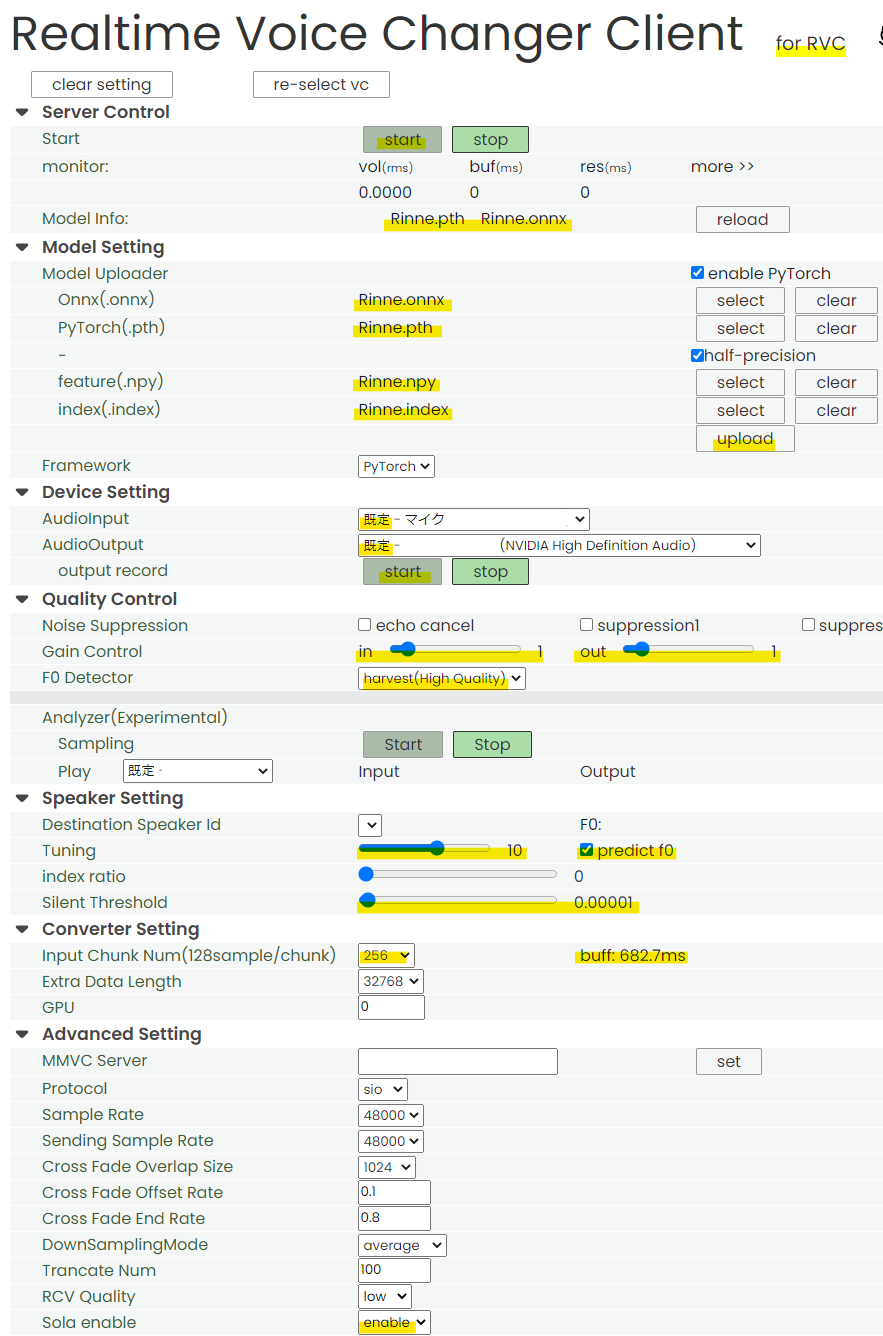
- 変換する声に合わせて以下を調整します。
- 「Speaker Setting」の「Tuning」を男性なら「10~20」、女性なら「-5~5」など
- マイクのノイズが大きい場合は「Speaker Setting」の「Silent Threshold」を上げる
- 「Converter Setting」の「Input Chunk Num」で音声の遅延調整
- 「Quality Control」の「F0 Detector」を「harvest」と「dio/pm」で切り替え
- 「Device Setting」の「output record」で「start」すると録音できます。
Discord でつかうには
以下を参考にしてください。